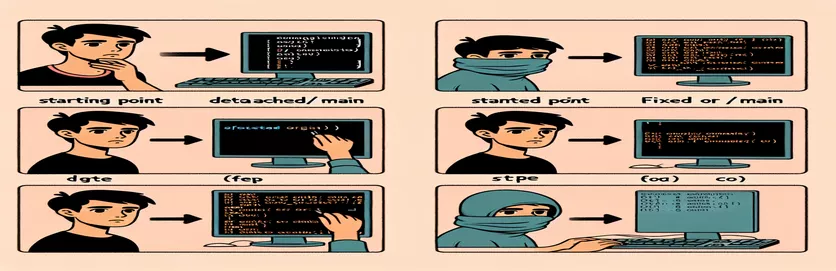Irrotetun alkuperän/pään ymmärtäminen GitHubissa
Työskentely Gitin ja GitHubin kanssa voi joskus olla hämmentävää, varsinkin kun kohtaat ongelmia, kuten irrotettu alkuperä/päähaara. Tämä tilanne syntyy usein, kun päähaaraasi ei ole päivitetty uusimmilla toimituksillasi, mikä johtaa yhdistämättömään arkiston tilaan.
Tässä oppaassa tutkimme, kuinka ratkaista irrotettu alkuperä-/pääongelma ja varmistaa, että projektisi päähaara vastaa viimeisimpiä muutoksia. Käytätpä sitten komentoriviä Git tai SourceTree, nämä vaiheet auttavat sinua ylläpitämään puhdasta ja yhdistettyä arkistoa GitHubissa.
| Komento | Kuvaus |
|---|---|
| git merge --allow-unrelated-histories | Tämä komento mahdollistaa eri historiallisten haarojen yhdistämisen, mikä on hyödyllistä yhdistämättömien tietovarastojen yhdistämiseen. |
| git push origin --delete | Tämä komento poistaa etävaraston haaran, jota käytetään tarpeettomien oksien puhdistamiseen. |
| git branch -d | Tämä komento poistaa paikallisen haaran ja auttaa pitämään paikallisen arkiston siistinä. |
| git checkout -b | Tämä komento luo uuden haaran ja tarkistaa sen yhdessä vaiheessa, mikä on hyödyllistä haaran hallinnassa. |
| git pull origin | Tämä komento hakee ja integroi muutokset etävarastosta varmistaen, että paikallinen haara on ajan tasalla. |
| git checkout | Tämä komento vaihtaa haarojen välillä, mikä on välttämätöntä eri kehityslinjojen navigoinnissa ja hallinnassa. |
Irrallisen alkuperän/pääongelmien ratkaiseminen
Toimitetut skriptit auttavat ratkaisemaan irrottautuneen ongelman Git-varastossa. Komentorivin avulla ensimmäinen komentosarja tarkistaa haaran, jossa on viimeisimmät muutokset, hakee päivitykset kaukosäätimestä ja luo väliaikaisen haaran. Tämä haara yhdistetään sitten päähaaran kanssa käyttämällä lippu, joka mahdollistaa yhdistämisen eri historiasta huolimatta. Tämä prosessi yhdistää tehokkaasti erilliset toimitushistoriat varmistaen, että kaikki muutokset otetaan mukaan.
Kun väliaikainen haara on yhdistetty, komentosarja siirtyy takaisin päähaaraan ja yhdistää väliaikaisen haaran siihen varmistaen, että päähaara heijastaa kaikkia viimeaikaisia päivityksiä. Lopuksi väliaikainen haara poistetaan sekä paikallisesti että etänä arkiston puhdistamiseksi. Tämä menetelmä varmistaa, että päähaara päivitetään menettämättä työtä ja arkisto pysyy järjestyksessä. SourceTree-käyttäjät voivat suorittaa samanlaisia vaiheita manuaalisesti hyödyntäen graafista käyttöliittymää saavuttaakseen saman tuloksen.
Komentosarja irrotetun alkuperän/pään korjaamiseksi Git-komentorivin avulla
Git Command Line Script
git checkout Branch_ndimage.grey_closinggit pull origin Branch_ndimage.grey_closinggit checkout -b temp-branchgit merge --allow-unrelated-histories maingit checkout maingit merge temp-branchgit push origin maingit branch -d temp-branch# Optional cleanupgit push origin --delete Branch_ndimage.grey_closing
Komentosarja, joka korjaa irrotetun alkuperän/pään lähdepuun avulla
SourceTree Steps
# 1. Open SourceTree and switch to Branch_ndimage.grey_closing# 2. Pull the latest changes from origin# 3. Create a new branch 'temp-branch' from Branch_ndimage.grey_closing# 4. Switch to 'main' branch# 5. Merge 'temp-branch' into 'main' allowing unrelated histories# 6. Push 'main' branch to origin# 7. Delete 'temp-branch' locally and remotely# Optional cleanup# 8. Delete 'Branch_ndimage.grey_closing' remotely
Skripti irrotetun alkuperän/pään korjaamiseksi Shell-komentosarjan avulla
Shell Script automaatiota varten
#!/bin/bashgit checkout Branch_ndimage.grey_closinggit pull origin Branch_ndimage.grey_closinggit checkout -b temp-branchgit merge --allow-unrelated-histories maingit checkout maingit merge temp-branchgit push origin maingit branch -d temp-branch# Optional cleanupgit push origin --delete Branch_ndimage.grey_closing
Irrotettujen sivukonttoreiden ongelmien ratkaiseminen GitHubissa
Toinen näkökohta, joka on otettava huomioon irrotettua korjattaessa GitHubissa varmistaa, että etävarasto synkronoidaan paikallisten muutostesi kanssa. Yksi yleinen tapa on luoda uusi haara viimeisimmästä sitoumuksestasi ja sitten pakottaa työntämään se etäpäähaaraan. Tämä menetelmä voi auttaa kohdistamaan historiat menettämättä työtäsi.
On kuitenkin oltava varovainen, koska pakkotyöntäminen voi korvata etätietovaraston muutokset. Varmista aina, että sinulla on varmuuskopio tai olet ilmoittanut asiasta tiimillesi ennen tällaisten toimien suorittamista. Tämä lähestymistapa varmistaa, että paikallisesta päähaarasta tulee etävaraston ensisijainen haara, mikä kuvastaa projektisi viimeisintä tilaa.
- Mitä "irrotettu alkuperä/pää" tarkoittaa?
- Se tarkoittaa, että etäpäähaara ei ole yhteydessä paikallisen haarasi uusimpiin toimituksiin.
- Kuinka yhdistän toisiinsa liittymättömät historiat?
- Käytä komento yhdistää haarat, joilla on eri historia.
- Mitä voimatyöntää Gitissä?
- Voimalla työntäminen käyttää komento korvaa etähaara paikallisella haaralla.
- Kuinka voin poistaa etähaaran?
- Käytä komento poistaa haara etävarastosta.
- Voinko toipua voimatyöstä?
- Kyllä, jos sinulla on varmuuskopioita tai käytä Git reflogia aiempien sitoumusten etsimiseen ennen pakottamista.
- Miksi minun pitäisi luoda varmuuskopio ennen pakottamista?
- Pakkotyöntäminen voi korvata muutokset, joten varmuuskopiointi varmistaa, että et menetä tärkeää työtä.
- Kuinka vaihdan haaraa Gitissä?
- Käytä komento vaihtaa haarojen välillä.
- Mikä on irronnut PÄÄ -tila?
- Se tapahtuu, kun HEAD osoittaa sitoumukseen haaran sijaan, mikä usein johtaa yksittäisiin muutoksiin.
- Kuinka voin luoda uuden haaran Gitissä?
- Käytä -komento luodaksesi uuden haaran ja vaihtaaksesi siihen.
Irronneen tilanteen ratkaisemiseksi GitHubissa on ratkaisevan tärkeää yhdistää tai jakaa haarasi uudelleen oikein ja varmistaa, että etävarasto vastaa viimeisimpiä muutoksia. Voit synkronoida haarasi tehokkaasti käyttämällä komentorivi Git tai työkaluja, kuten SourceTree. Muista varmuuskopioida työsi ennen pakottamista, jotta et menetä tietoja. Kuvattujen vaiheiden noudattaminen auttaa ylläpitämään puhdasta ja yhdistettyä tietovarastoa varmistaen, että projektisi päähaara on aina ajan tasalla uusimpien sitoumustesi kanssa.